Οδηγίες Παρακολούθησης Webinars
Webinars - Οδηγίες
Το webinar, συντομογραφία του Web-based Seminar, είναι μια παρουσίαση ή μάθημα που διενεργείται μέσω Internet. Ένα πολύ σημαντικό χαρακτηριστικό του webinar, είναι η δυνατότητα αλληλεπίδρασης μεταξύ του ή των παρουσιαστών με τους συμμετέχοντες σε πραγματικό χρόνο.
Οι συμμετέχοντες, όταν τους παρέχεται η δυνατότητα από τον παρουσιαστή, μπορούν:
- να επικοινωνούν μέσω ακουστικών και μικροφώνου, να «σηκώνουν» το χέρι (εικονικά) είτε για να υποβάλλουν μία ερώτηση είτε για να απαντήσουν ενδεχόμενες ερωτήσεις του παρουσιαστή κλπ
- να πληκτρολογούν ερωτήσεις προς τους παρουσιαστές
- να χρησιμοποιούν εικονικούς μαρκαδόρους και πένες για να υποδείξουν κάτι στην οθόνη
- να απαντούν εμβόλιμα ερωτηματολόγια ή δημοσκοπήσεις κατά την διάρκεια της παρουσίασης και να βλέπουν τα αποτελέσματα όλων όσων έχουν απαντήσει ή ψηφίσει
- να απαντούν σε έρευνες στο τέλος της παρουσίασης/μαθήματος.
Εκτός από τη δυνατότητα παρακολούθησης του webinar σε πραγματικό χρόνο, είναι πάρα πολύ σημαντική και η δυνατότητα παρακολούθησής του, σε μεταγενέστερο χρόνο (video). Έτσι επιτυγχάνεται, είτε κάποιος που δεν κατέστη δυνατό να το παρακολουθήσει, να το κάνει σε μεταγενέστερο χρόνο, είτε ακόμα και να επαναλάβει την παρακολούθηση όσες φορές θέλει.
Οδηγίες εγγραφής σε ένα Webinar
Για την συμμετοχή σε ένα Webinar θα πρέπει πρώτα να γίνει εγγραφή σε αυτό. Αν ένα webinar είναι ανοικτό στο κοινό, τότε η πρόσκληση θα είναι δημοσιευμένη σε κάποια ιστοσελίδα του φορέα που το διοργανώνει. Αν αντίθετα είναι κλειστό, όσοι έχουν επιλεγεί να συμμετάσχουν θα λάβουν μία πρόσκληση μέσω e-mail.
Και στις δύο περιπτώσεις, θα αναγράφονται πληροφορίες για την παρουσίαση καθώς επίσης και ο κατάλληλος σύνδεσμος (internet link) με τον οποίο θα μπορείτε να μεταβείτε στην ιστοσελίδα εγγραφής.
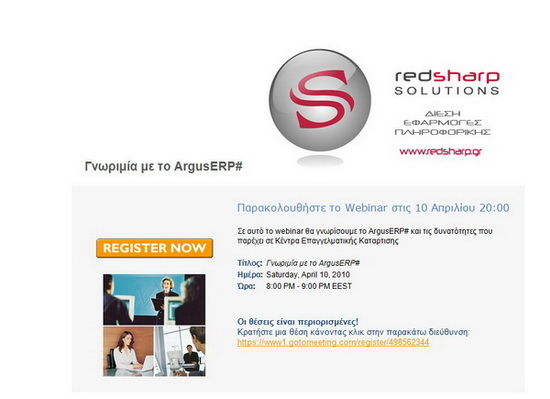
(παράδειγμα e-mail πρόσκληση σε webinar)
Στην σελίδα εγγραφής, θα πρέπει να συμπληρώσετε τα στοιχεία που σας ζητούνται (ονοματεπώνυμο και διεύθυνση e-mail).
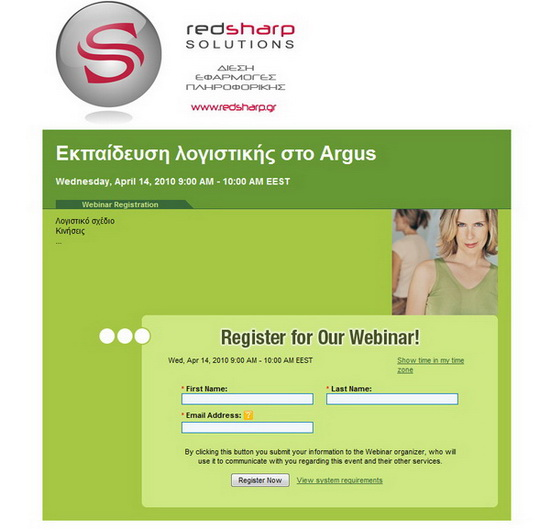
(παράδειγμα φόρμα εγγραφής σε webinar)
Μετά την εισαγωγή των απαιτούμενων στοιχείων, θα πρέπει να κάνετε κλικ στο κουμπί 'Register Now'. Αυτό θα έχει σαν αποτέλεσμα την ολοκλήρωση της εγγραφής σας και την αποστολή ενός email επιβεβαίωσης.
Ε-mail Επιβεβαίωσης Εγγραφής σε ένα Webinar
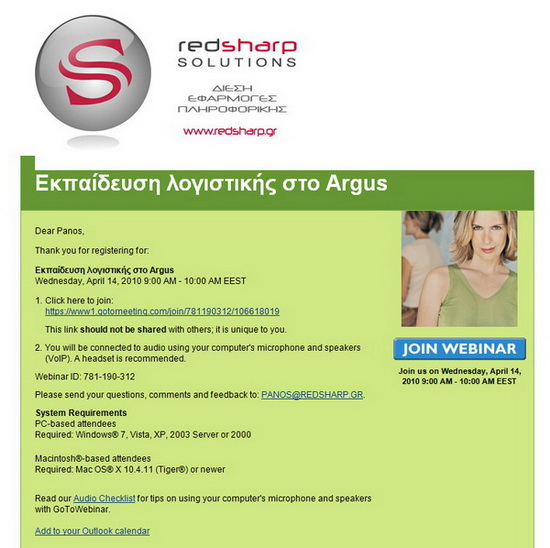
Το e-mail επιβεβαίωσης σας ενημερώνει για την επιτυχή εγγραφή σας στο webinar, σας παρέχει τον σύνδεσμο (Join Webinar) που πρέπει να ανοίξετε λίγο πριν την προγραμματισμένη, ώρα και ημέρα της παρουσίασης. Παράλληλα σας παρέχει την δυνατότητα να προσθέσετε αυτόματα το webinar στο outlook, ως ραντεβού ώστε να σας γίνει η κατάλληλη υπενθύμιση.
Οδηγίες Παρακολούθησης ενός Webinar
Λίγο πριν (2-3 λεπτά) την προκαθορισμένη ημέρα και ώρα του webinar, θα πρέπει να ανοίξετε τον σύνδεσμο που έχετε λάβει με το e-mail επιβεβαίωσης της εγγραφής σας, έτσι ώστε να μπείτε στην «εικονική αίθουσα» και να περιμένετε να ξεκινήσει η παρουσίαση. Όταν οι παρουσιαστές ξεκινήσουν την παρουσίαση, χωρίς να απαιτείται κάποια πρόσθετη ενέργεια από μέρους σας, στην οθόνη σας θα εμφανιστούν 2 παράθυρα:
α) Το παράθυρο της παρουσίασης και β) Το παράθυρο του πίνακα ελέγχου του webinar.

Στο παράθυρο της παρουσίασης, θα μπορέσετε να παρακολουθήσετε την παρουσίαση, θα έχετε την δυνατότητα να ακούτε τον παρουσιαστή (είτε από τα ακουστικά, είτε από τα ηχεία του Η/Υ). Στο δεξί μέρος της οθόνης σας (από προεπιλογή), εμφανίζεται ο πίνακας ελέγχου του webinar.
Σε αυτόν τον πίνακα και κατά την διάρκεια της παρουσίασης, σας παρέχονται μια σειρά από σημαντικές δυνατότητες συμμετοχής στην εξέλιξη της παρουσίασης, (εφόσον σας έχουν δοθεί από τον παρουσιαστή).
Αναλυτικά οι δυνατότητες αυτές είναι οι ακόλουθες: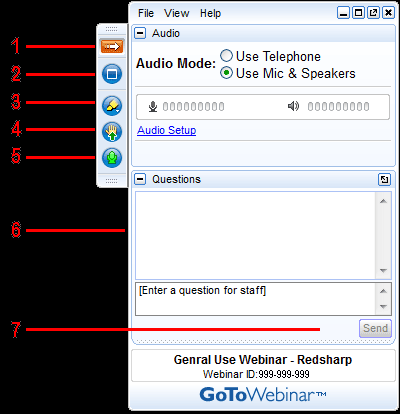
- Κάνοντας κλικ στο κουμπί 1 εμφανίζετε ή κρύβετε τον πίνακα ελέγχου.
- Κάνοντας κλικ στο κουμπί 2, εναλλάσσετε την προβολή παρουσίασης μεταξύ πλήρους οθόνης και παραθύρου.
- Με το κουμπί 3, μπορείτε να επιλέξετε ένα από τα διάφορα εργαλεία σχεδίασης, ώστε να επισημάνετε κάτι στην οθόνη.
- Κάνοντας κλικ στο κουμπί 4 «σηκώνετε» το εικονικό χεράκι είτε για να υποβάλετε μία ερώτηση είτε για να απαντήσετε ενδεχόμενες ερωτήσεις του παρουσιαστή κλπ.
- Το εικονίδιο 5 σας ενημερώνει ότι έχετε δυνατότητα ομιλίας και μπορείτε να μιλήσετε μέσω μικροφώνου, έτσι ώστε να σας ακούνε όλοι όσοι συμμετέχουν στην παρουσίαση.
- Στην περιοχή 6 μπορείτε να πληκτρολογείτε μια ερώτηση και να την αποστέλλετε πατώντας το κουμπί 7 «Send». Την ερώτηση αυτή θα την δει ο παρουσιαστής, και είτε θα την απαντήσει προφορικά, είτε γραπτώς με τον ίδιο τρόπο (έτσι ώστε να μην διακοπεί η ροή της παρουσίασης). Ανάλογα με τις συνθήκες της εκάστοτε παρουσίασης, η απαντήσεις του παρουσιαστή θα δίνονται είτε άμεσα είτε στο τέλος κάθε ενότητας.
Στο τέλος του webinar, ενδέχεται να σας ζητηθεί να απαντήσετε σε κάποιο ερωτηματολόγιο σχετικά με την παρουσίαση, το περιεχόμενο, κ.α. Αυτό είναι με την μορφή ερωτήσεων στην οθόνη τις οποίες απαντάτε επιλέγοντας μία από τις διαθέσιμες απαντήσεις.
Εάν ένας παρουσιαστής ή οργανωτής σας κάνει παρουσιαστή, τότε έχετε επιπλέον δυνατότητες, οι οποίες εμφανίζονται με την μορφή περισσοτέρων εργαλείων στον πίνακα ελέγχου.
Συγκεκριμένα αυτές οι δυνατότητες είναι:
- Το εικονίδιο 1 σας ενημερώνει ότι η παρουσίαση της οθόνης σας είναι "στον αέρα" και ενεργή.
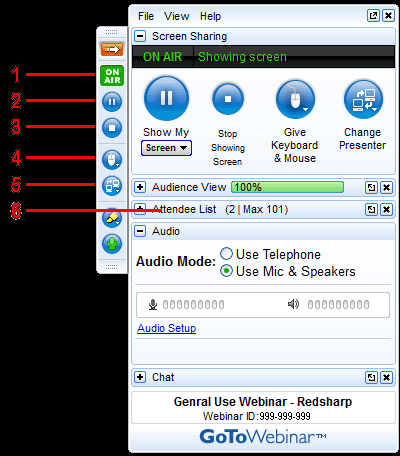
- Κάνοντας κλικ στο κουμπί 2, προβάλετε ή "παγώνετε" την παρουσίαση της οθόνης σας.
- Με το κουμπί 3, σταματάτε την παρουσίαση.
- Με το κουμπί 4 ενεργοποιείται η δυνατότητα χρήσης του πληκτρολογίου και του ποντικιού σε έναν άλλο θεατή, έτσι ώστε να ελέγχει το πρόγραμμα που προβάλλεται στην δική σας οθόνη.
- Πατώντας το κουμπί 5, αλλάζετε παρουσιαστή και αναλαμβάνει κάποιο άλλο μέλος την παρουσίαση.
- Στα panels της περιοχής 6 βλέπετε τους παρόντες θεατές, το ποσοστό παρακολούθησης, κτλ.
Απαιτήσεις Υπολογιστή σε Υλικό - Λογισμικό
Λειτουργικό και λογισμικό:
Windows 2000, 2003, XP, Vista, 7, 8, 10 ή MacOS X10.4 (ή μεγαλύτερο).
Υλικό:
Δυνατότητα αναπαραγωγής ήχου (ηχεία ή ακουστικά) και μικρόφωνο για ομιλία θεατή.
Γραμμή internet:
Γραμμή ADSL λογικής ταχύτητας (μία γραμμή ADSL δεν θα πρέπει να έχει μεγάλο φόρτο από άλλη χρήση κατά τη διάρκεια του webinar γιατί ενδέχεται να μειωθεί σημαντικά η ποιότητα της εικόνας και του ήχου).
�